Como desativar anúncios na tela de bloqueio do Windows 10

Se você é como eu, pode ter aberto o seu laptop com Windows 10 hoje apenas para ver um anúncio gigante da Square Enix Ascensão do Incursor do Túmulo estampada em toda a sua tela de login. Esse é o trabalho do recurso “Windows Spotlight” em suas configurações do Personalização e, felizmente, você pode desativá-lo para sempre.
Nota lateral: Mesmo se você é um Tomb Raider fã, você provavelmente não deveria comprá-lo na Windows Store como sua tela de bloqueio sugeriria.
Para remover os anúncios de tela de bloqueio do Windows 10, clique no menu Iniciar e abra o aplicativo Configurações:
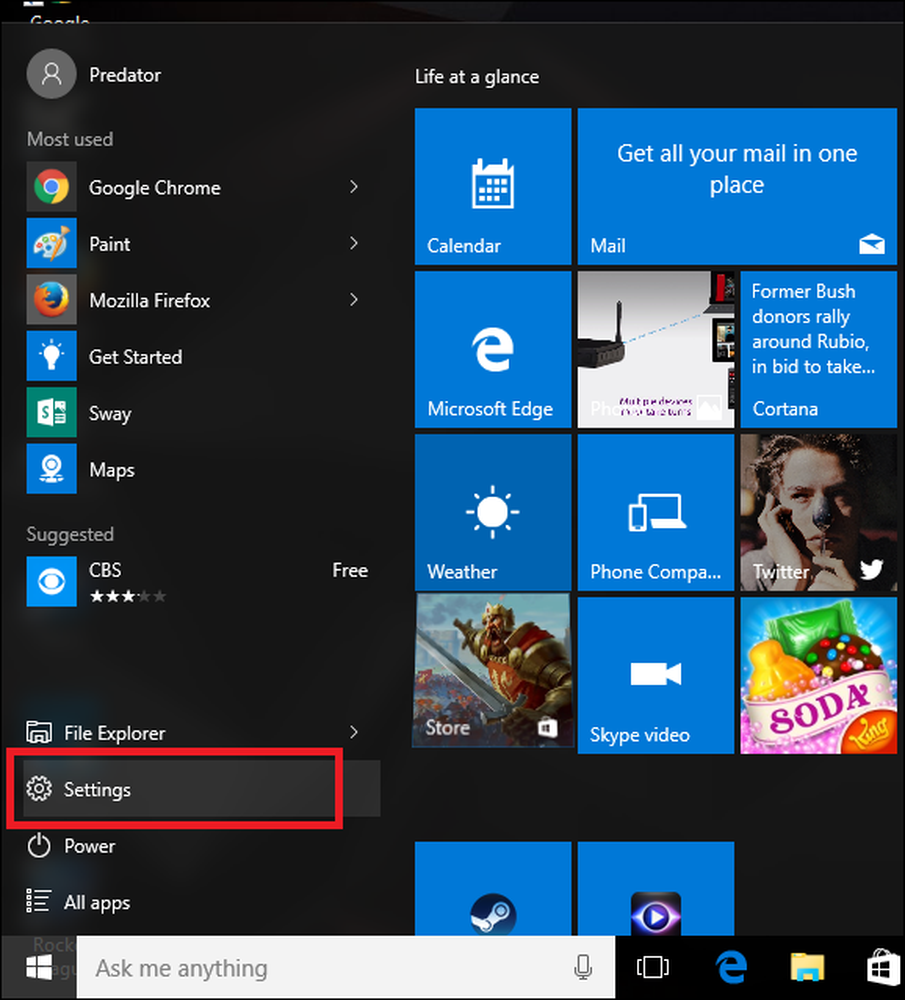
A partir daqui, escolha a configuração Personalização e, em seguida, navegue até a guia Bloquear tela.

Quando isso estiver aberto, localize o campo "Windows Spotlight" e clique na caixa. Você pode mudar isso para exibir uma "Imagem" ou uma "Apresentação de slides", dependendo da sua preferência pessoal.

Isso desativará a Microsoft de enviar anúncios automaticamente para sua tela de login sem sua permissão.
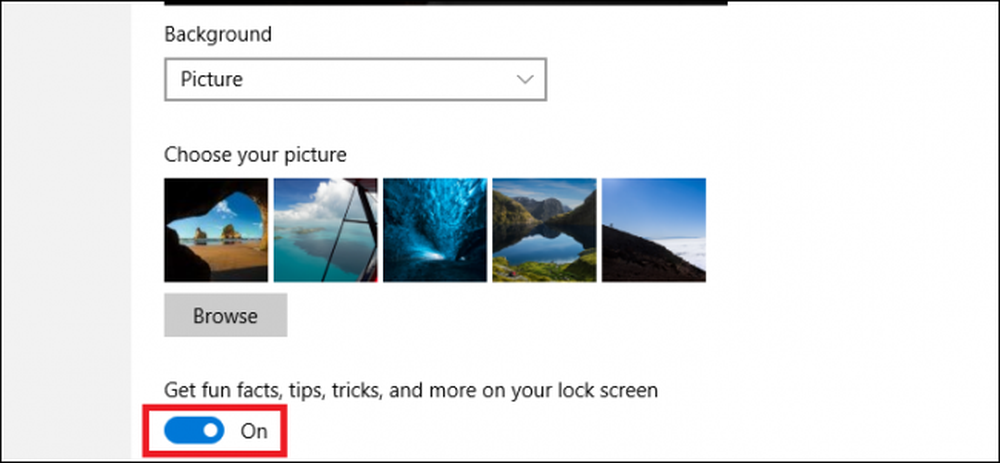
Por fim, depois de selecionar o novo estilo de tela de login, desmarque a opção "Obter curiosidades, dicas, truques e muito mais na tela de bloqueio".

Isso garante que você não terá que lidar com arremessos de vendas inesperados para o Tomb Raider (ou qualquer outro aplicativo, no que diz respeito ao assunto) na próxima vez que você tentar efetuar login.
Dica de bônus: Se os anúncios não incomodarem você e você só quiser ver o conteúdo mais adaptado aos seus interesses, informe à Microsoft o que é relevante clicando no ícone no canto superior direito da tela de bloqueio:

A partir daqui, um menu irá descer, onde você pode escolher entre as duas opções "Eu quero mais!" E "Não é um fã." O primeiro fornecerá mais conteúdo relacionado a esse tipo de anúncio específico, enquanto o segundo o alterará para uma imagem diferente na próxima vez que fizer login, além de impedir que um conteúdo semelhante seja exibido no futuro..




